修改这个控件会自动更新这一页面

在 Mac 上的“预览”中合并 PDF
你可以将一个 PDF 中的单个页面添加到另一个 PDF,还可以合并两个或多个 PDF 的整个内容。
【警告】你对“预览”文稿所做的更改会自动存储。如果你想保留原始 PDF(除了新合并的 PDF 之外),请在合并前选取“文件”>“复制”来为每个 PDF 创建一个副本。
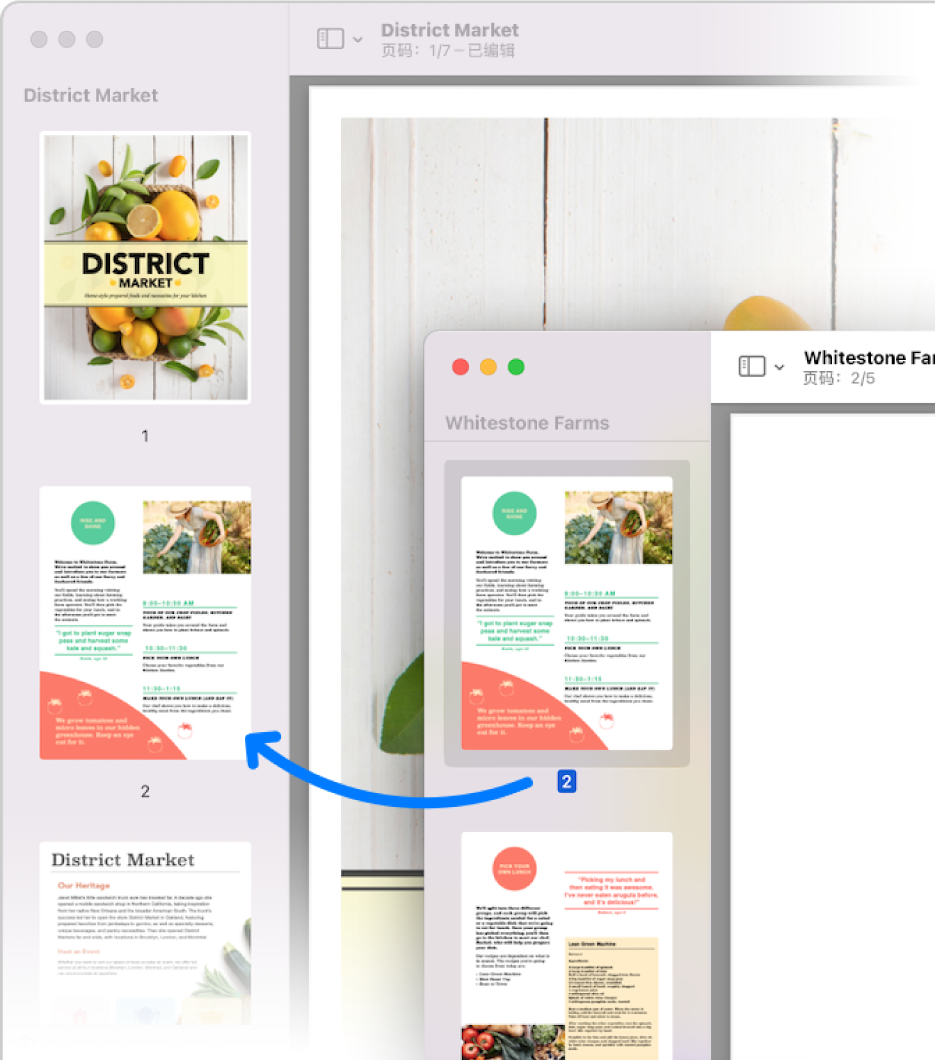
在 Mac 上前往“预览” App
 。
。打开 PDF 进行合并。
在每个打开的 PDF 中,选取“显示”>“缩略图”以在边栏中显示页面缩略图。
将要添加的缩略图从一个 PDF 的边栏拖移到另一个 PDF 的边栏。如果想要的缩略图不在彼此附近,你可以按住 Command 点按以选择每一个缩略图。
你可以将页面添加到文稿的结尾或文稿的页面之间。拖移缩略图以重新排序。
【提示】若要将整个 PDF 添加到另一个 PDF,请将 PDF 图标从“访达”拖移到已打开文稿的边栏。